Все, что делает электронную почту такой удобной — бесплатные сообщения, быстрая доставка — также делает ее уязвимой для спама. Имея только список адресов (широко доступный в Интернете), профессиональные спамеры могут весело бомбардировать своих жертв любым количеством сообщений, и у них есть множество автоматизированных инструментов, которые помогут им расширить объемы своих рассылок и обойти фильтры.
Пришло время дать отпор потопу. Вот пять стратегий, позволяющих избавиться от нежелательной почты и узнать, как навсегда остановить спам.
1. Тренируйте свой спам-фильтр
В наши дни большинство почтовых клиентов включают в себя ту или иную форму обнаружения спама. Ваш провайдер автоматически пометит сообщения, которые кажутся бесполезными или мошенническими, и переместит их в специальную папку, где вы сможете просмотреть их позже. Однако эти фильтры будут работать намного лучше, если вы сообщите им, когда они сделали правильный выбор или допустили ошибку. Другими словами, спам-фильтр не является окончательным решением для избавления от спама — вы можете настроить его параметры и действия, чтобы улучшить его производительность. Если вы пытаетесь выяснить, почему в ваш почтовый ящик попадает нежелательная почта, несмотря на включенный спам-фильтр, вам, вероятно, придется немного потренироваться.
Например, каждый раз, когда вы открываете электронное письмо в веб-приложении Gmail, вы увидите Пожаловаться на спам кнопку (она выглядит как знак остановки с восклицательным знаком внутри) вверху страницы. Нажмите на нее, если обнаружите какое-либо сообщение, которому удалось пройти через спам-фильтры Google. С другой стороны, если вы проверите Спам папку и найдите действительно полезное письмо, откройте его и нажмите кнопку Не спам кнопку вверху страницы или кнопку Сообщить об отсутствии спама баннер в самом письме.
[Related: Why you should use whitelists to manage your email]
В Outlook вы можете пометить сообщение как спам, выделив его в папке «Входящие», выбрав Отчет на панели инструментов вверху и нажав на Отчет Хлам. Когда вы просматриваете Спам папку, восстановите помеченное сообщение в папке «Входящие», выделив его и нажав Отчети выбирая Не мусор.
Почти каждый почтовый клиент включает подобные опции. Просто покопайтесь в настройках или просмотрите кнопки, которые появляются на странице.
2. Отписаться от нежелательных сообщений

Многие материалы, которые мы считаем спамом, например информационные бюллетени и электронные письма о предложениях, на самом деле направлены на то, чтобы сделать вашу жизнь лучше. Однако эти сообщения с благими намерениями накапливаются, засоряя ваш почтовый ящик, пока не станут стрессовыми. Вместо того, чтобы массово удалять их, найдите ссылки для отказа от подписки, чтобы перестать получать электронные письма из этого источника.
Эти ссылки обычно появляются внизу электронного письма, поскольку в большинстве случаев отправитель на самом деле не хочет, чтобы вы отказывались от подписки. Если вы потратите время на поиск этих ссылок, они часто перенаправляют вас на страницу, где вас попросят подтвердить свое решение. Как только вы это сделаете, большинство источников учтут ваши пожелания и удалят вас из своих списков рассылки. Для пользователей Gmail этот процесс еще проще, потому что, если Gmail обнаруживает ссылку для отказа от подписки в основном тексте, она отображает эту ссылку на видном месте вверху электронного письма. Вы можете воспользоваться тем же автоматическим действием в приложении «Почта» на iOS — оно скопирует любую ссылку для отказа от подписки в основном тексте и отобразит ее в верхней части электронного письма, рядом с панелью инструментов.
Другой вариант: Unroll.me, сторонняя служба, которая ищет в вашем почтовом ящике сообщения из списков рассылки и дает вам возможность отказаться от подписки в один клик. Если вы хотите продолжать получать обновления, но предпочитаете видеть их меньше, Unroll.me может объединить все эти электронные письма в одно ежедневное сообщение, которое будет легче усваивать. Расширение работает с Gmail, Outlook, Yahoo Mail, почтой AOL, iCloud, Hotmail, MSN и Live Mail. Хотя это бесплатно и поможет вам остановить нежелательные электронные письма, оно зарабатывает деньги, сбор анонимных данных электронной почты о тенденциях покупоктак что имейте это в виду, если планируете зарегистрироваться.
3. Используйте альтернативный адрес электронной почты.
Множество нежелательных сообщений попадает в ваш почтовый ящик, когда вы заказываете продукт или подписываетесь на список рассылки, а затем компания автоматически подписывает вас на получение нежелательных маркетинговых новостей или делится вашей контактной информацией с рекламодателем. Одним из способов решения этой проблемы является создание псевдонима электронной почты или дополнительного адреса, который можно использовать для некоторых веб-действий, например покупок в Интернете или бронирования отелей.
Хотя другой адрес электронной почты не остановит прибытие спама, эти нежелательные сообщения будут появляться в дополнительной учетной записи электронной почты, а не в вашей основной, что избавляет ваш основной почтовый ящик от беспорядка. Если вы уже используете Gmail, Yahoo Mail, Outlook или Mail.com, вы можете бесплатно настроить ложную учетную запись, выполнив тот же процесс, который вы использовали для создания исходной учетной записи.
[Related: 4 tips to help you achieve “Inbox Zero” in Gmail]
В зависимости от вашего почтового клиента вам может не понадобиться совершенно новая учетная запись. Многие клиенты примут варианты вашего существующего адреса электронной почты. Например, адреса Gmail игнорируют точки, поэтому электронные письма, отправленные на адреса «johnsmith@gmail.com» и «j.ohnsm.ith@gmail.com», будут поступать в один и тот же почтовый ящик. Ваши электронные письма также будут доставлены, если кто-то отправит сообщение на ваш адрес электронной почты, сопровождаемое знаком плюса и дополнительными словами, поэтому сообщения, адресованные «johnsmith@gmail.com» и «johnsmith+extra@gmail.com», оба попадут на ваш адрес электронной почты. входящие.
Почему это полезно? Это означает, что вы можете вводить вариант своего текущего адреса электронной почты всякий раз, когда подписываетесь на что-либо или покупаете, а затем создаете фильтр, чтобы собирать все, отправленное на этот адрес, в отдельную папку. Чтобы создать фильтр в Gmail, нажмите кнопку настройки кнопка (значок шестеренки) в правом верхнем углу, а затем Посмотреть все настройки а потом Фильтры и заблокированные адреса. Нажмите Создать новый фильтрвведите измененный адрес в поле К поле, а затем решите, что вы хотите делать с этими типами писем. Вы можете немедленно пометить их как прочитанные, заархивировать, приклеить к ним общую метку или использовать комбинацию этих действий.
4. Загрузите сторонние расширения, чтобы остановить спам.
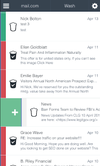
Если через спам-фильтр вашего почтового клиента проходит много нежелательной почты, попробуйте добавить стороннее приложение, чтобы дополнить его. Этот тип службы собирает сообщения, когда они перемещаются между почтовым сервером (облаком, где хранятся сообщения) и почтовым клиентом (дисплеем, на котором вы фактически видите свои сообщения).
Из бесплатного варианта нам нравится эффективный и простой в использовании Почтальон. Вы просто вводите данные для входа в свою электронную почту, и эта служба применяет ряд интеллектуальных фильтров для выявления нежелательных сообщений. Вы можете просмотреть перехваченные электронные письма онлайн, прежде чем они появятся в вашем почтовом ящике. Для получения дополнительных функций, включая доступ к версии приложения Mailwasher и поддержку нескольких адресов электронной почты, вам понадобится учетная запись Pro, стоимость которой составляет 50 долларов в год.
На macOS пользователи рекомендуют СпамРешето (40 долларов США с доступной бесплатной пробной версией). Как и Mailwasher, он опирается на интеллектуальную систему фильтрации, которая со временем становится умнее, распознавая сообщения, которые вы считаете спамом или помечаете как безопасные. Поскольку он адаптируется к вашим предпочтениям, он пропускает только подлинные сообщения.
Свобода Спамкоп сервис работает немного по-другому. Это позволяет вам сообщать о злоумышленниках интернет-провайдерам (ISP), чтобы они могли заблокировать эти сообщения в источнике. Хотя это требует больше усилий (вам придется сообщать о массовых нежелательных электронных письмах, которые вы получаете), вы можете найти помощь на сайте SpamCop. Вы также получаете удовольствие, зная, что ваши усилия помогают другим.
5. Защитите свой адрес электронной почты
Мы уже говорили о настройке второго адреса электронной почты, чтобы принять на себя основную часть получаемого спама. Кроме того, вам следует стремиться сохранить свой основной адрес как можно более секретным. Это означает, что нужно скрыть его от общедоступных страниц, таких как ваш личный веб-сайт или профиль в Твиттере, где его могут собрать боты и мошенники.
Если ваша работа требует, чтобы вы предоставили свою контактную информацию, попробуйте написать свой адрес электронной почты от руки — что-то вроде «Джон Смит из службы электронной почты Google» — всякий раз, когда вам нужно отобразить его в Интернете. Этот формат имеет смысл для человека, но автоматизированный бот не распознает его как адрес электронной почты, который он может собирать. Вы часто будете видеть эту тактику в контактных формах онлайн.
Помимо сбора адресов электронной почты с помощью ботов, некоторые маркетологи по электронной почте используют так называемый пиксель отслеживанияили связанную с ним технологию, чтобы выяснить, какие адреса электронной почты действительны. Это означает, что они будут отправлять сообщения на множество адресов, и как только реальный человек откроет одну из этих приманок, отправитель получит подтверждение того, что адрес используется. Чтобы сохранить конфиденциальность вашей контактной информации, не открывайте сообщения, которые, как вы заподозрили, являются спамом — просто удалите их.
Еще один способ борьбы с отслеживающими пикселями — отключить изображения: если изображения не загружаются, отслеживающие пиксели тоже не будут загружаться. Пользователи Gmail также могут воспользоваться Уродливая электронная почта расширение, которое выделяет электронные письма, содержащие трекеры.
Поскольку методы маркетинга постоянно развиваются, ни один из этих вариантов не является на 100 процентов надежным, но они все же могут уменьшить количество злоумышленников, которые завладеют вашим адресом электронной почты.

